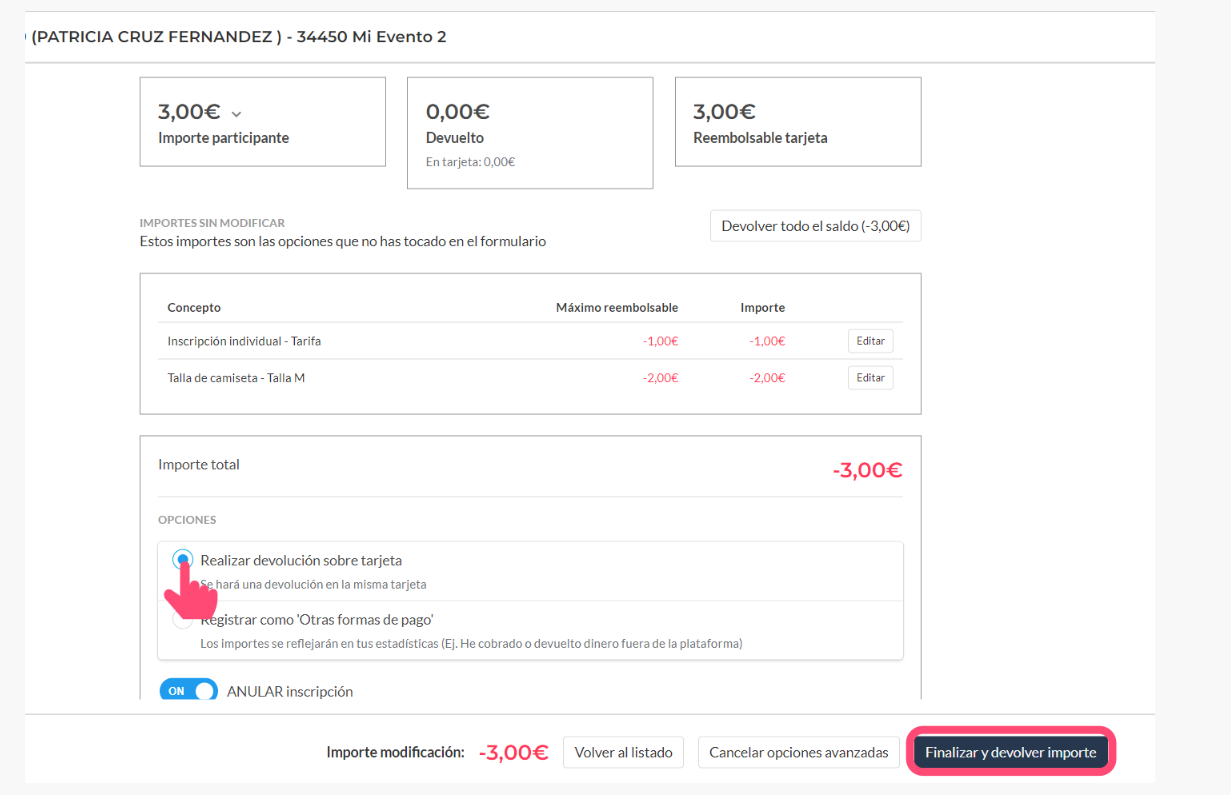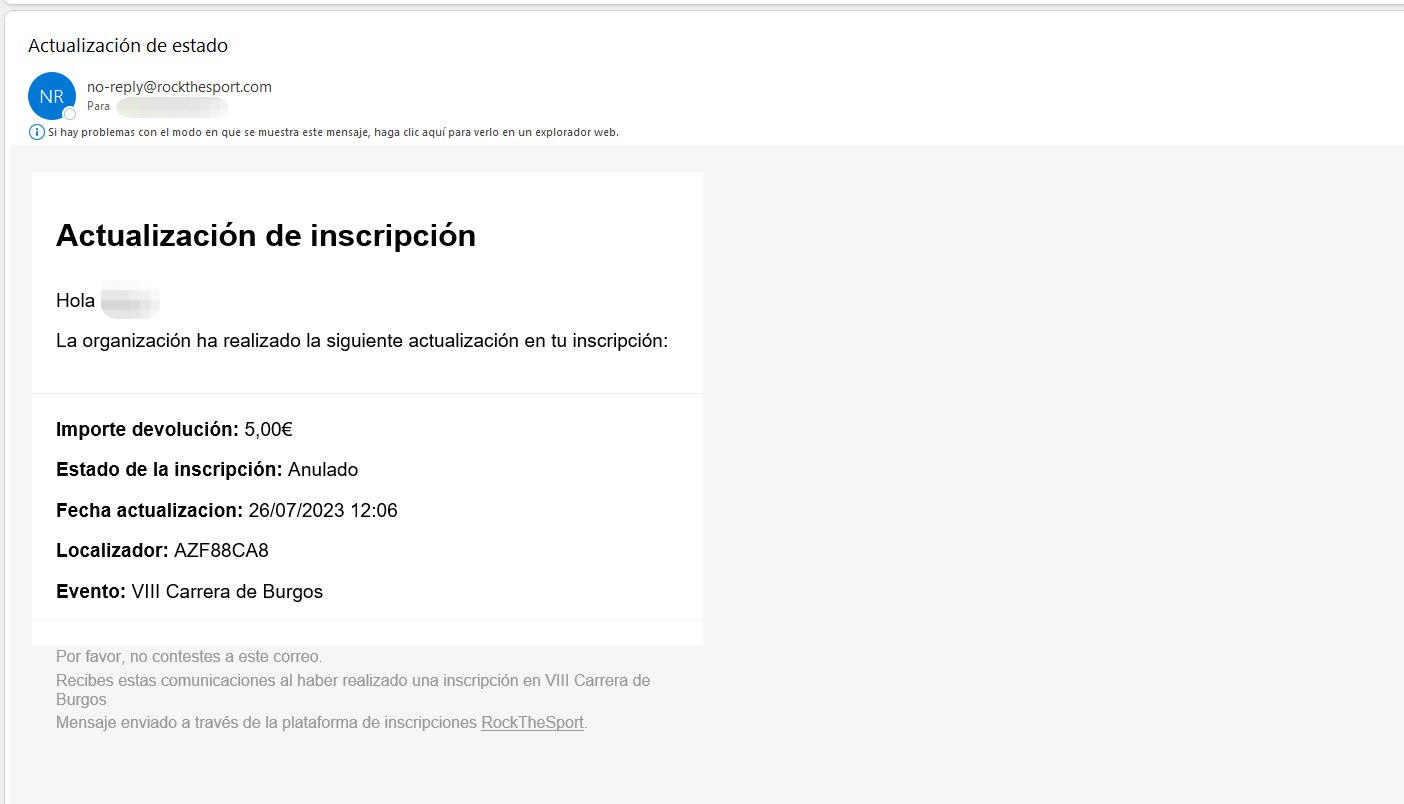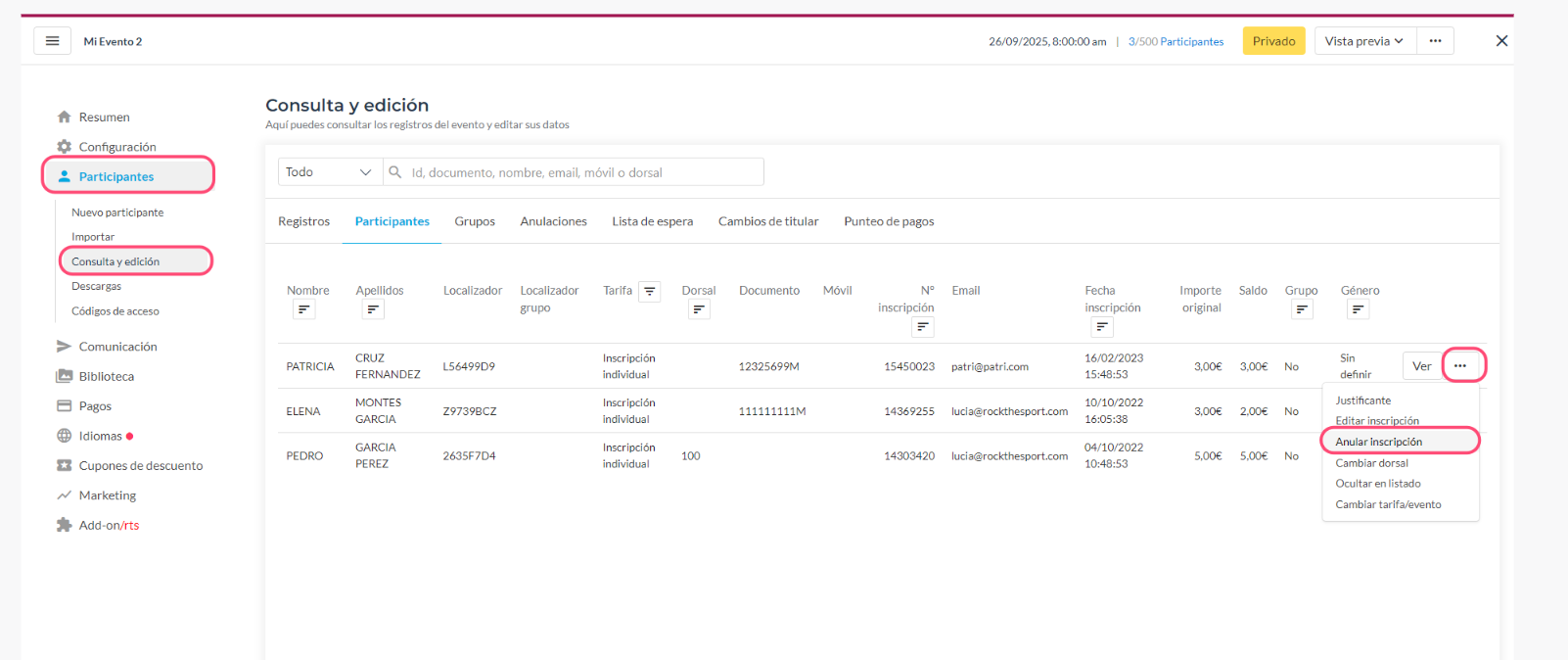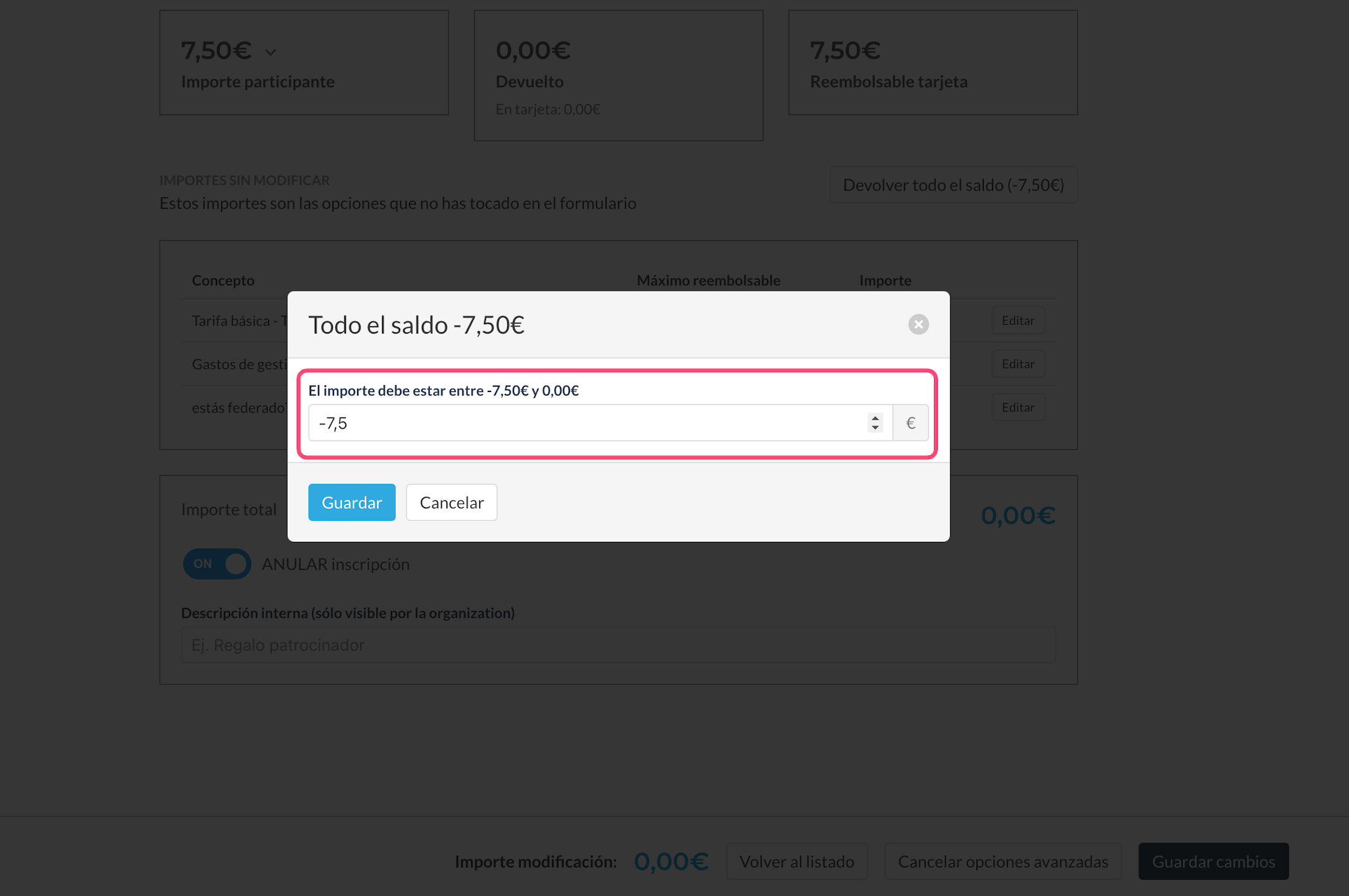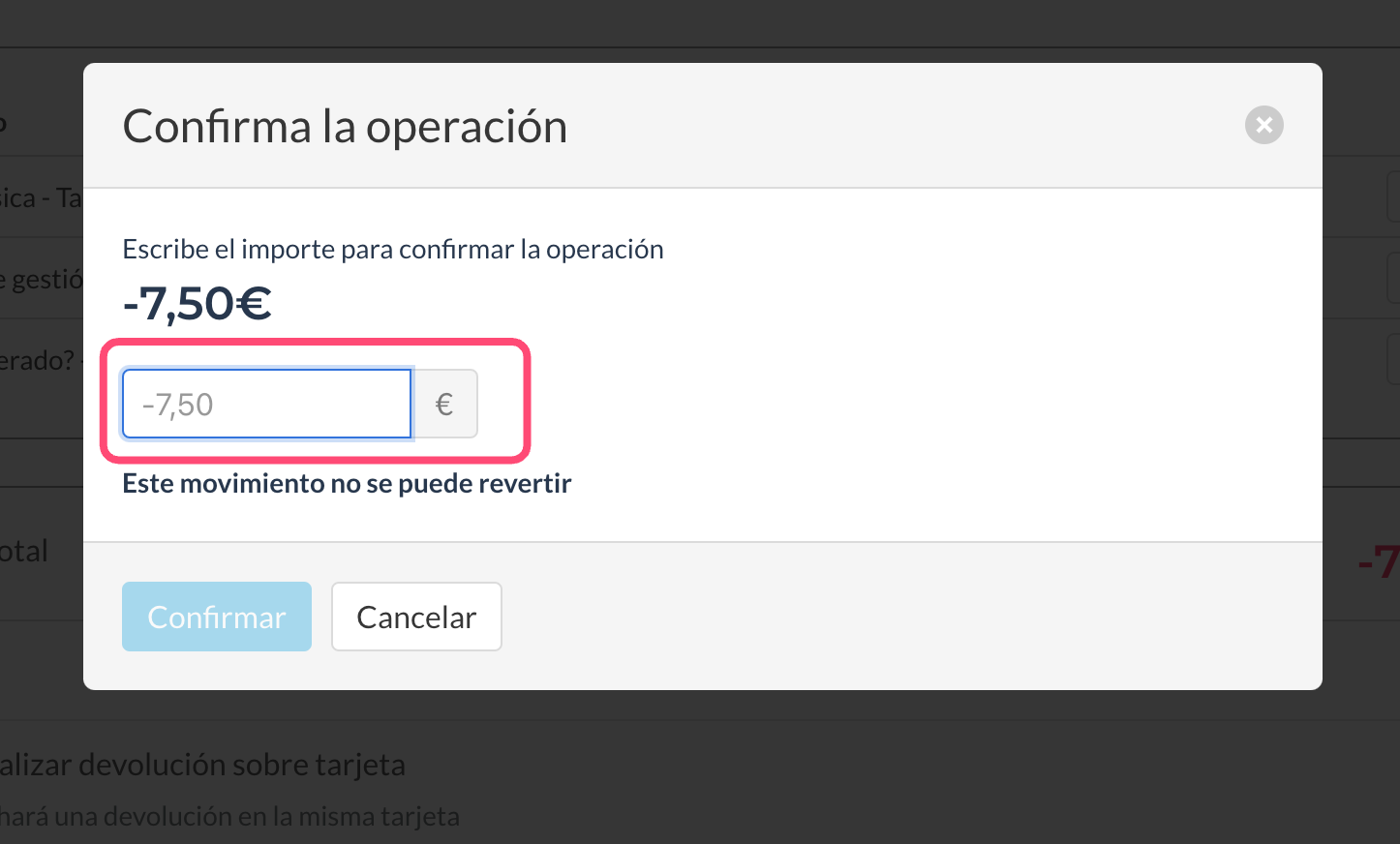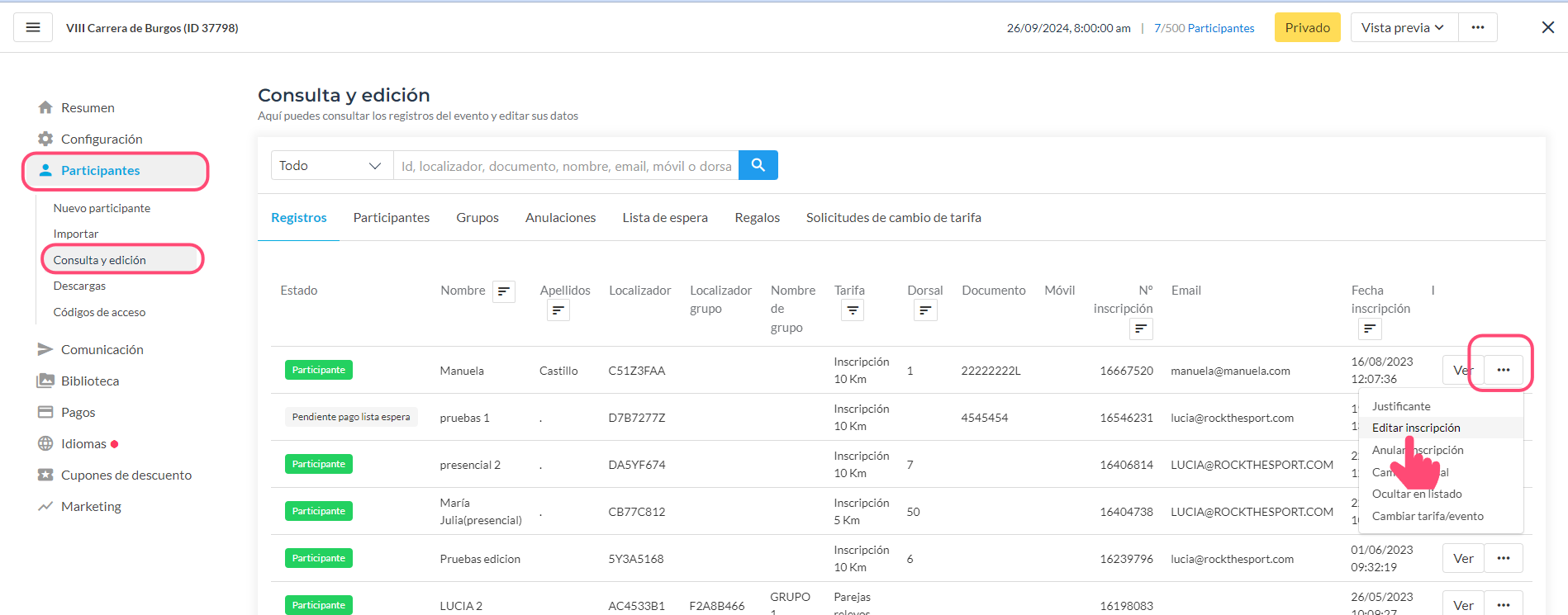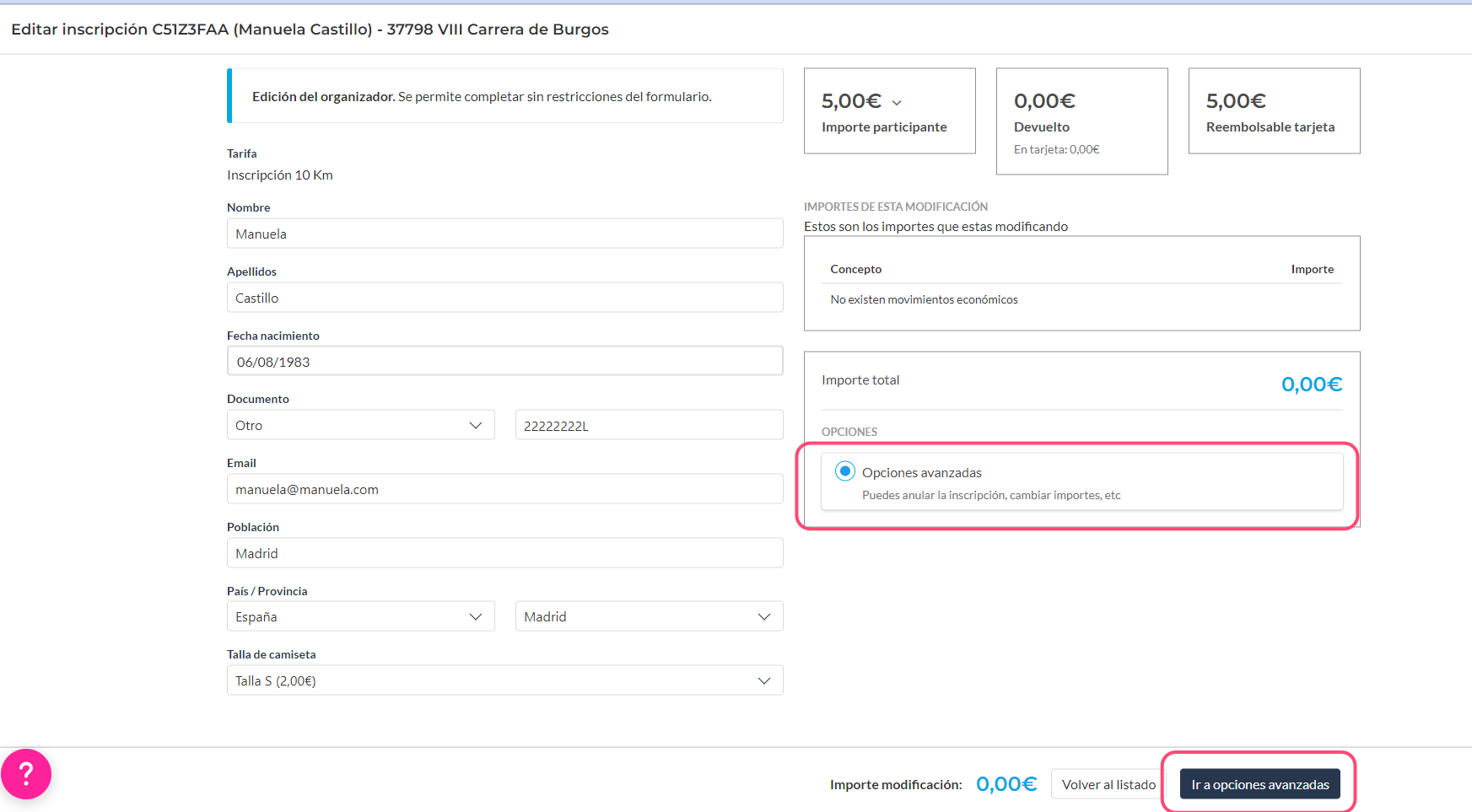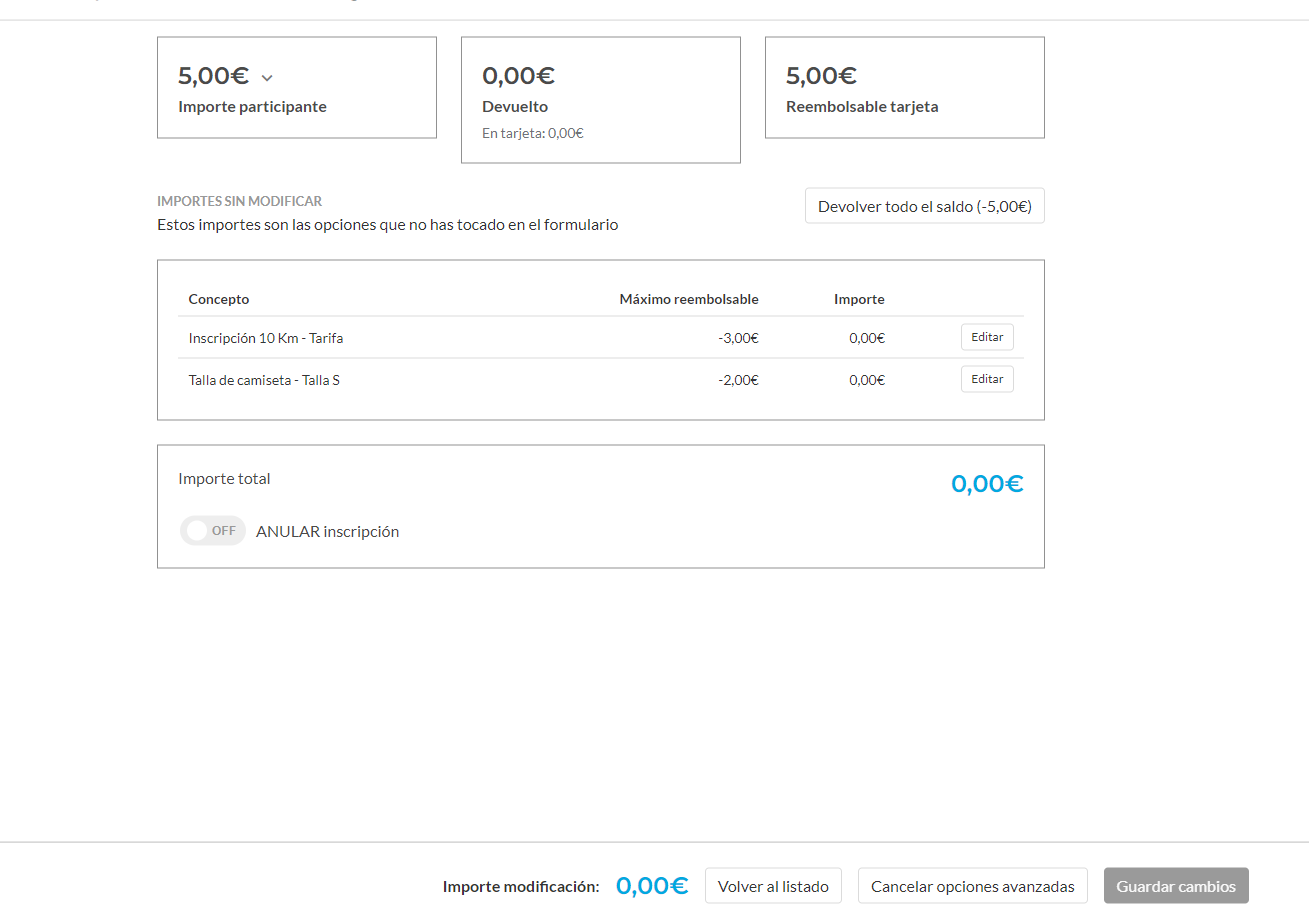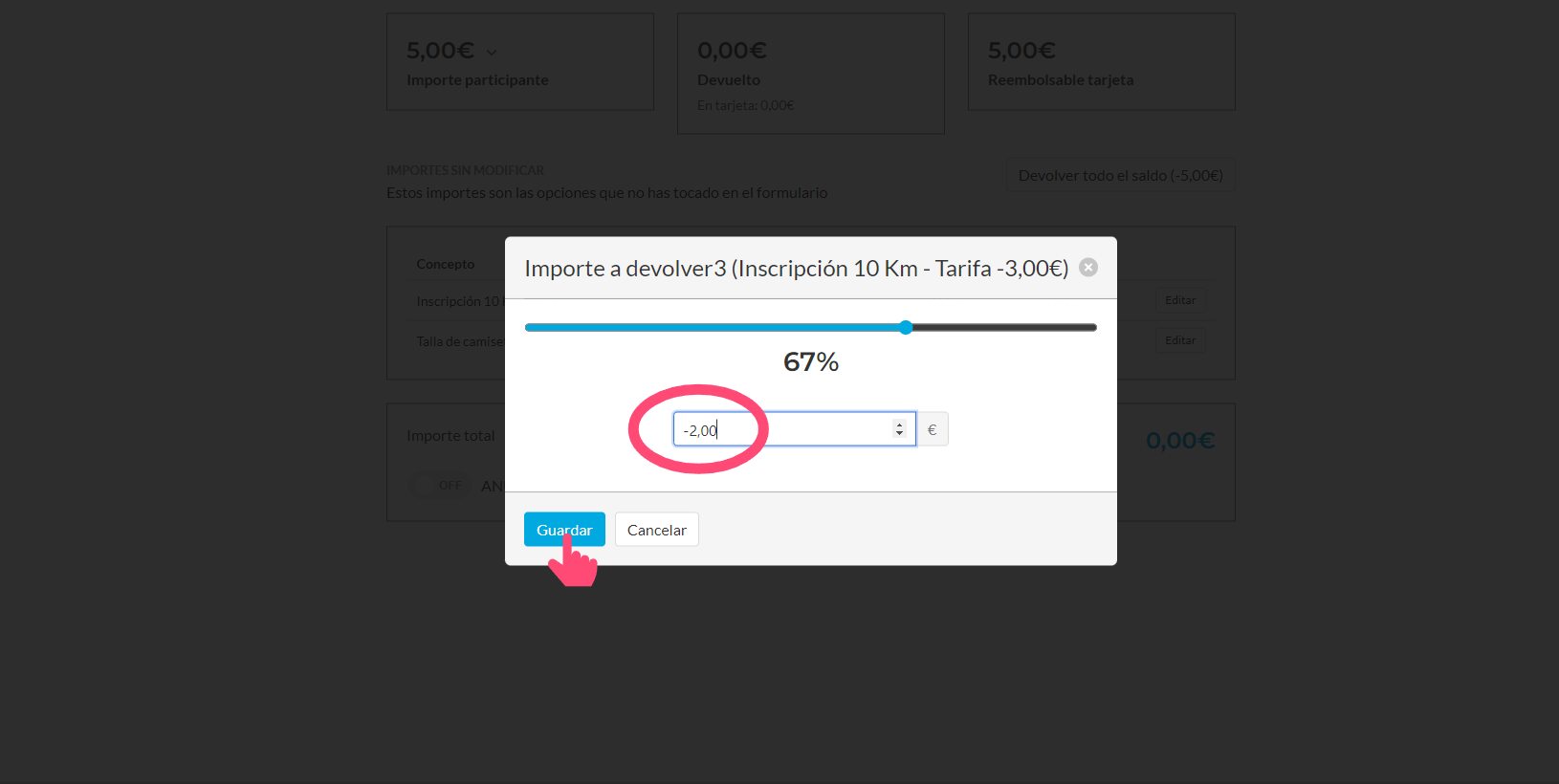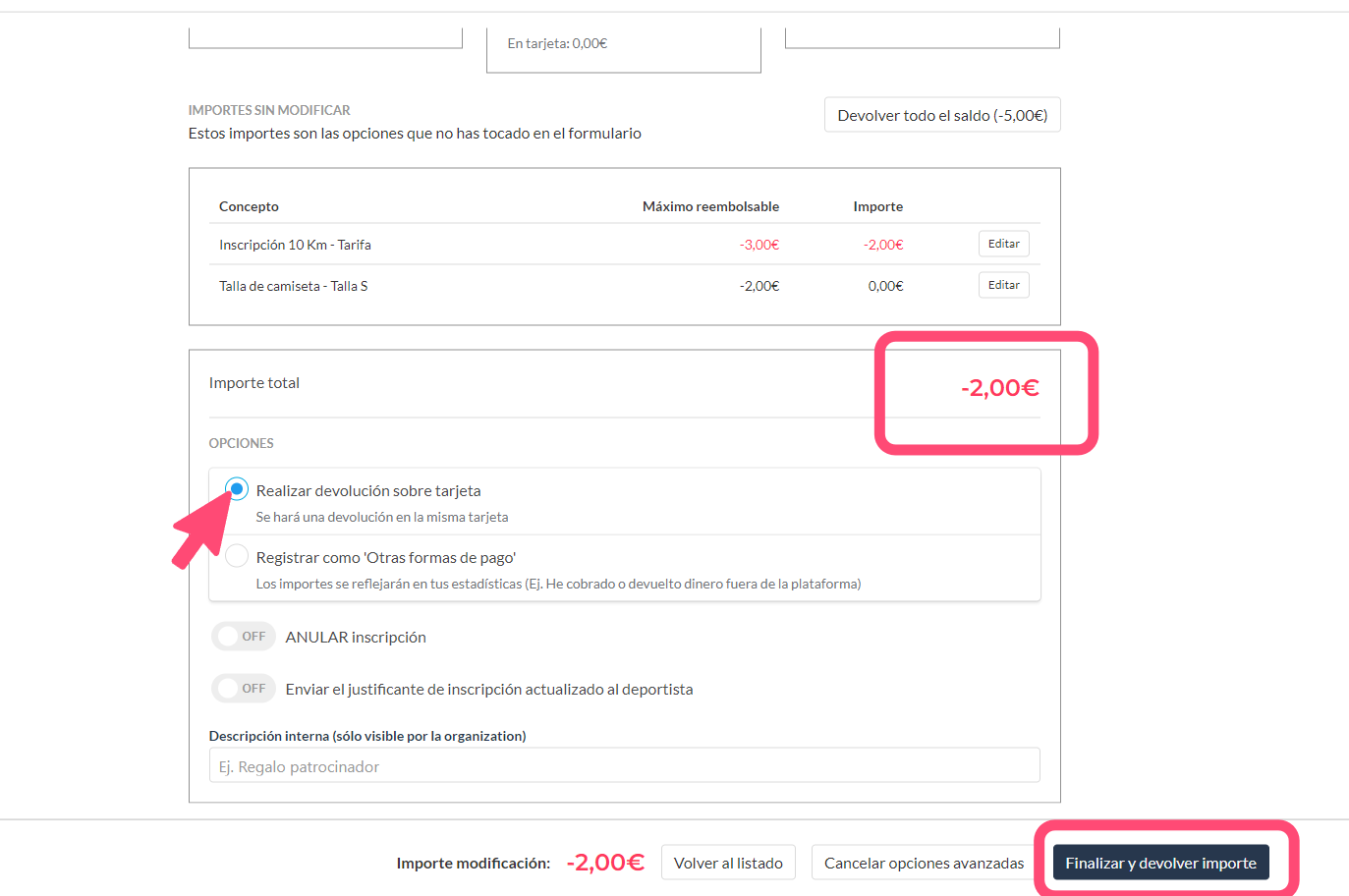Anulaciones y devoluciones (Nuevo)
Vamos a ver las distintos casos que se nos pueden dar: primero explicamos como realizarlo en Tarifas individuales y al final explicamos las Tarifas grupales.
Anulaciones y devoluciones en Tarifas individuales
- Anular inscripción con devolución TOTAL
En el ejemplo vamos a devolver a Patricia Cruz el 100% de lo que ha pagado + le vamos a anular de la prueba.
PASOS A SEGUIR
- Buscamos la inscripción y en los tres puntitos pulsamos en Anular Inscripción.
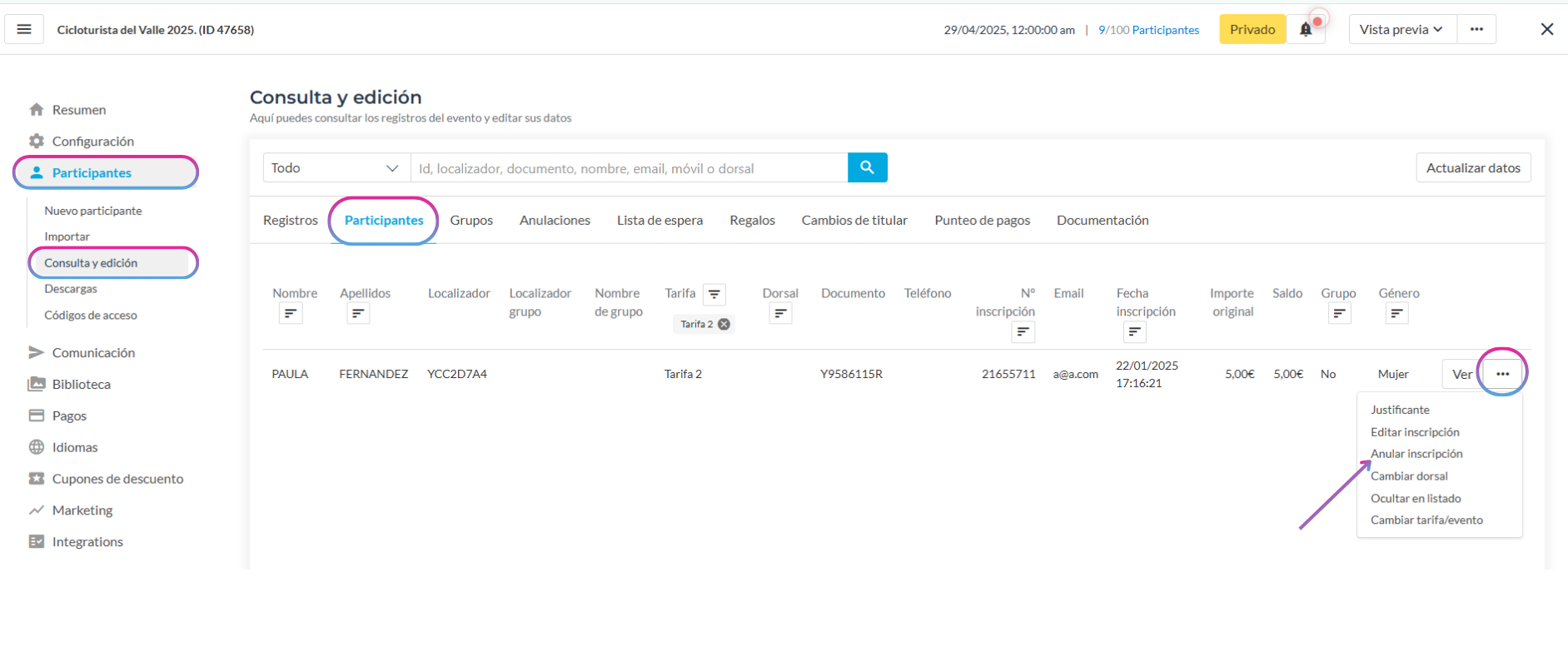
- La pantalla ya nos muestra el importe total a devolver y lo que tendremos que hacer es clicar en Guardar (ya que queremos devolver la totalidad del importe).
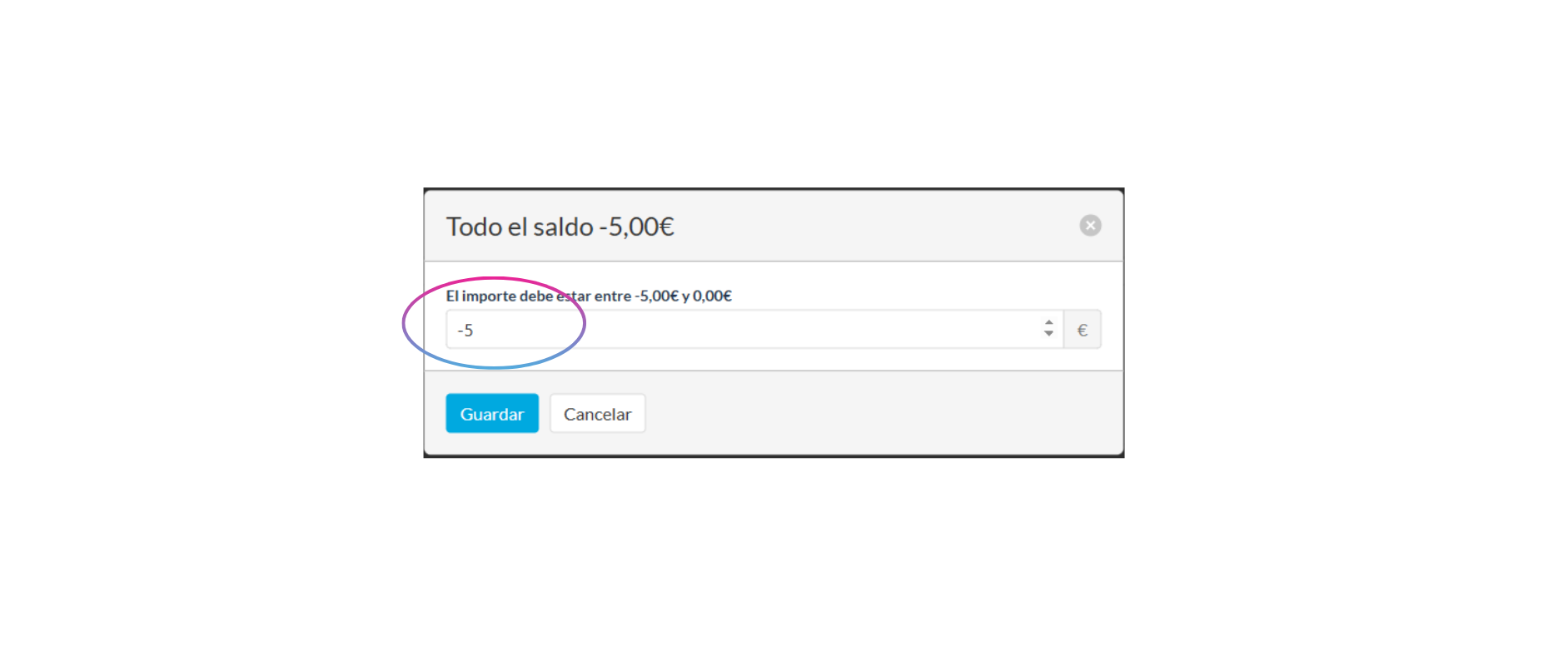
- A continuación, una vez más el sistema nos muestra un resumen de la acción a realizar para que comprobemos todo y elijamos si realizar la devolución sobre tarjeta o registrar el importe como "otras formas de pago".
- Finalizar proceso
- Se le envía al Participante un correo electrónico automático para avisarle de que su inscripción está anulada. En la imagen te mostramos un ejemplo.
- Anular inscripción con devolución PARCIAL
En este caso anularemos la inscripción del participante pero sin ninguna devolución de importe.
PASOS A SEGUIR
- Participantes→Consulta y Edición, y en los tres puntitos al lado de cada participante pulsar en Anular inscripción.
- En la pantalla Importe a devolver por defecto me aparece el saldo máximo que le puedo devolver, es este ejemplo 7,5€. Pero podemos devolverle la cantidad que elijamos.
- Una vez le damos a guardar nos lleva a otra pantalla para que simplemente revisemos nuestra acción y guardemos cambios.
Ejemplos Anulación con devolución PARCIAL
En este ejemplo, hay 2 participantes y cada deportista ha pagado 38€, según los siguientes conceptos
- Tarifa: 10€
- Grabación medalla:8€
- Licencia de día:5€
- Garantía de devolución: 15€
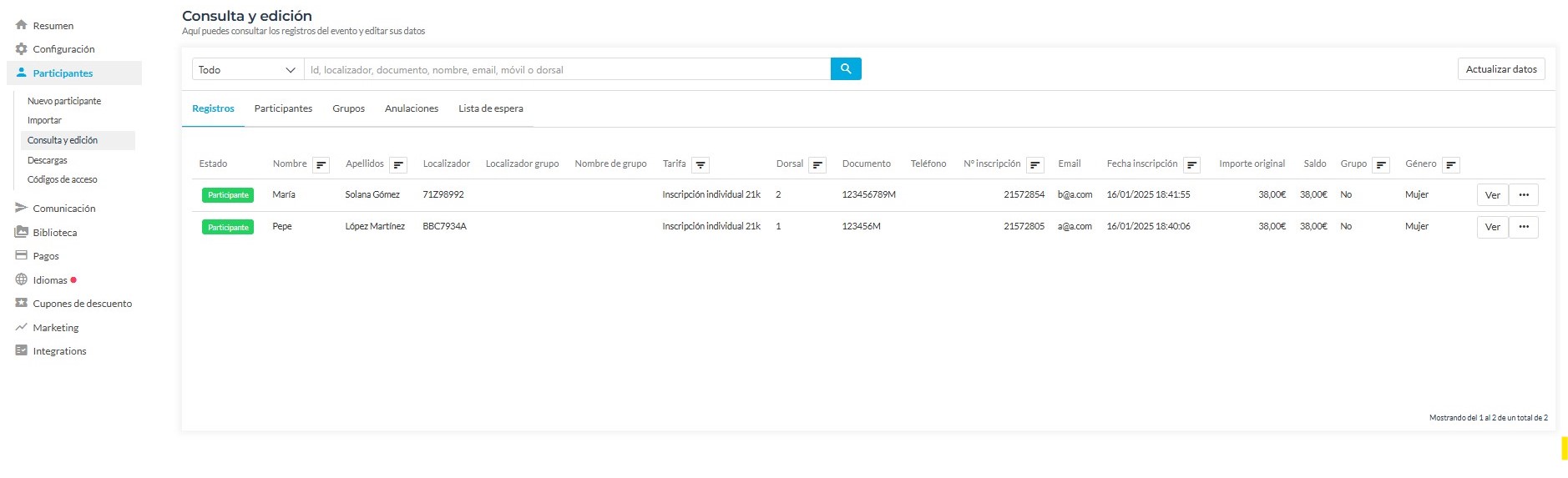
La información económica muestra el total recaudado, según cada concepto de facturación:
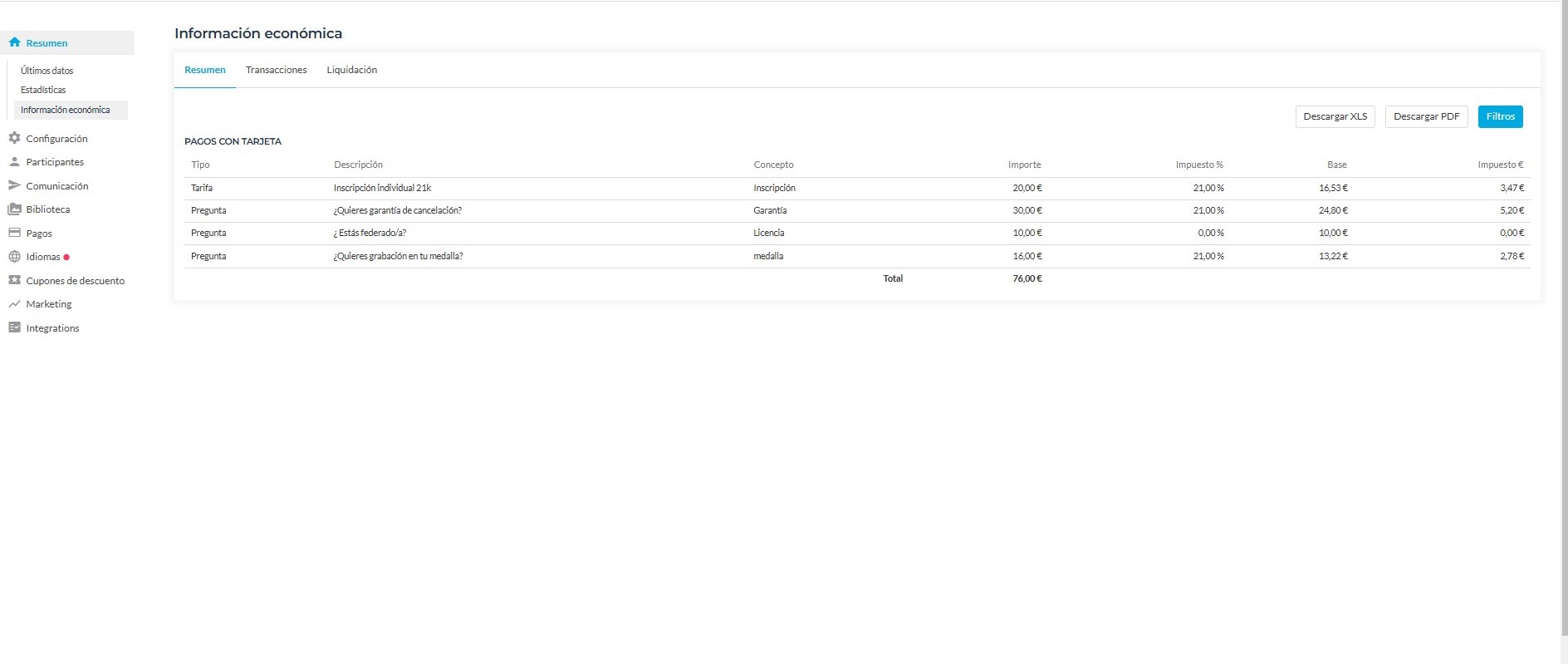
Ejemplo, importe a devolver: Todo lo pagado 38€ a excepción de la garantía de devolución de 15€.
Existen dos formas de procesar el abono de 23€. Por anulación directa (más rápida), por anulación según conceptos facturación (más exacta).
Ejemplo: Anulación directa
Es más rápida de procesar, solamente hay que indicar el importe a devolver.
En el ejemplo, 38€-15€ de garantía= 23€ a devolver.
La plataforma mostrará el importe devuelto calculando proporcionalmente a cada concepto de facturación
Simplemente se modifica el importe que propone la plataforma y se cursa la devolución:

Consultando los movimientos económicos de la devolución, se muestra cómo la plataforma ha distribuido proporcionalmente la devolución:
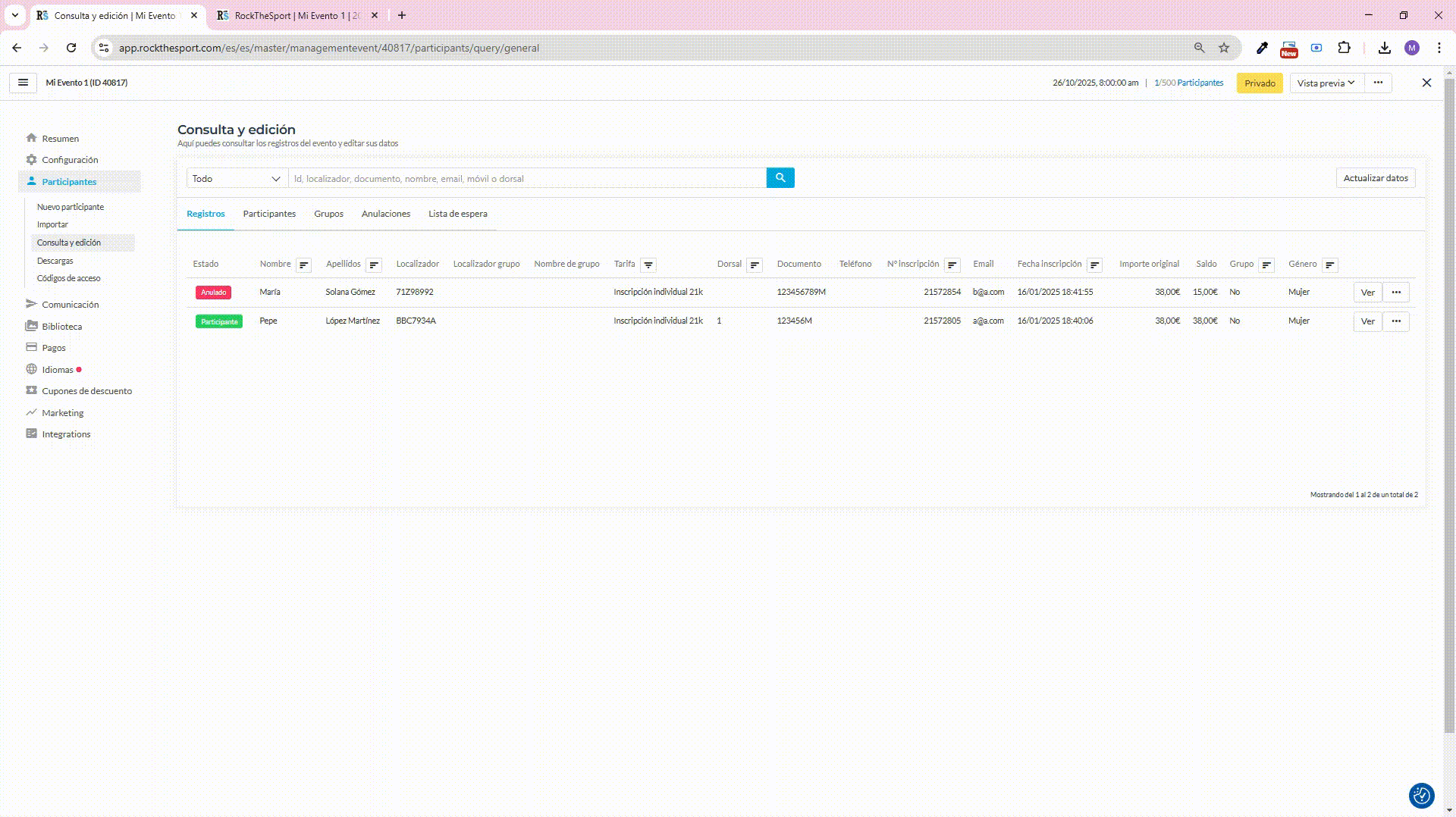
Los importes en la Información económica se muestran con decimales, al haber distribuido proporcionalmente los 15€ no devueltos.
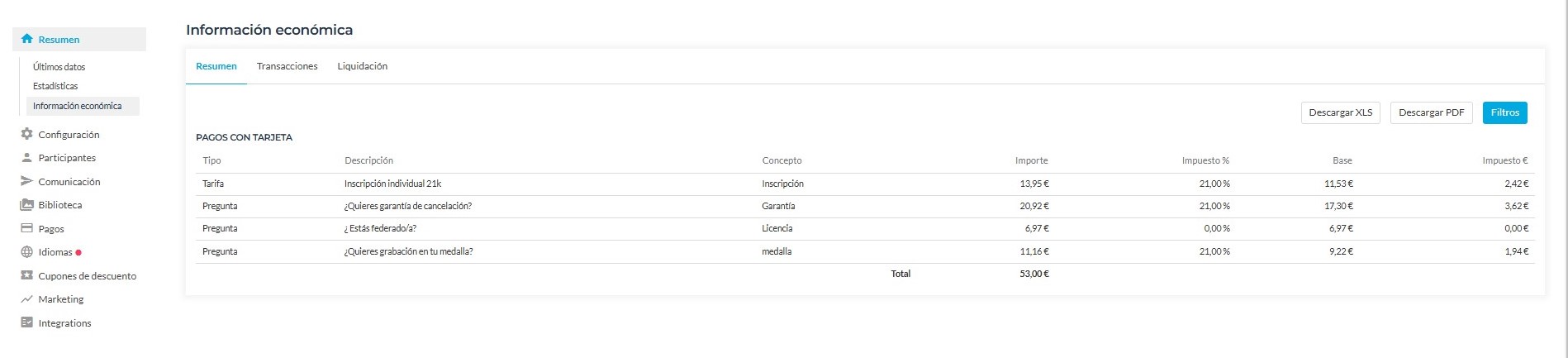
Ejemplo: Anulación configuración avanzada
En este caso la devolución será a cada concepto por separado, no es tan rápida como la anterior opción
- Cancelamos la primera ventana, volviendo a configuración avanzada.
- Se indica en cada concepto (cada línea) el importe a devolver. Dejando a 0€ la garantía de cancelación
- ¿Estás federado/a? -5€
- ¿Quieres grabación de medalla? -8€
- Inscripción: -10€
- Garantía: 0€
La devolución se muestra por separado en cada concepto
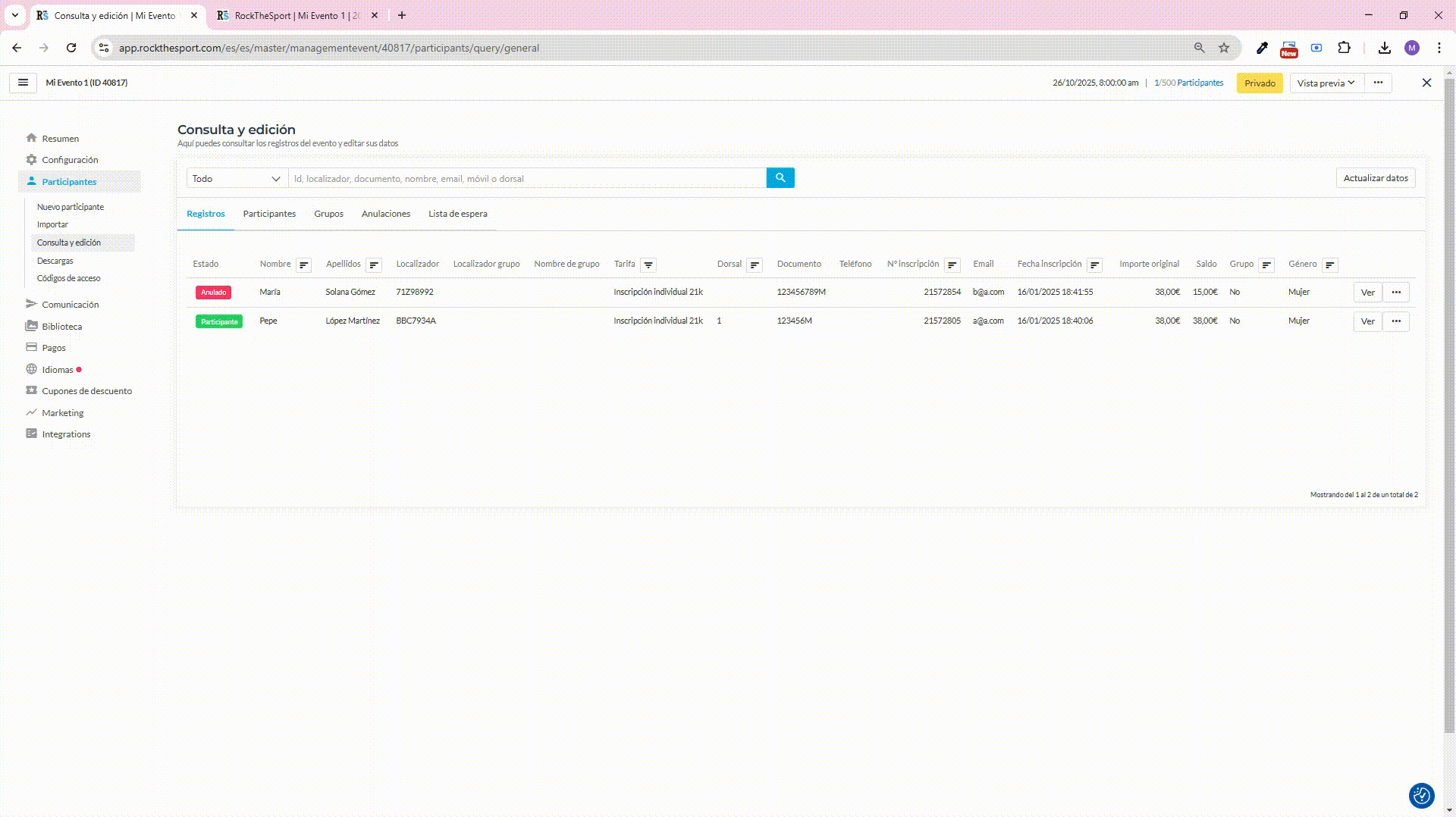
El importe devuelto se muestra tal y como se ha hecho. No hay decimales.
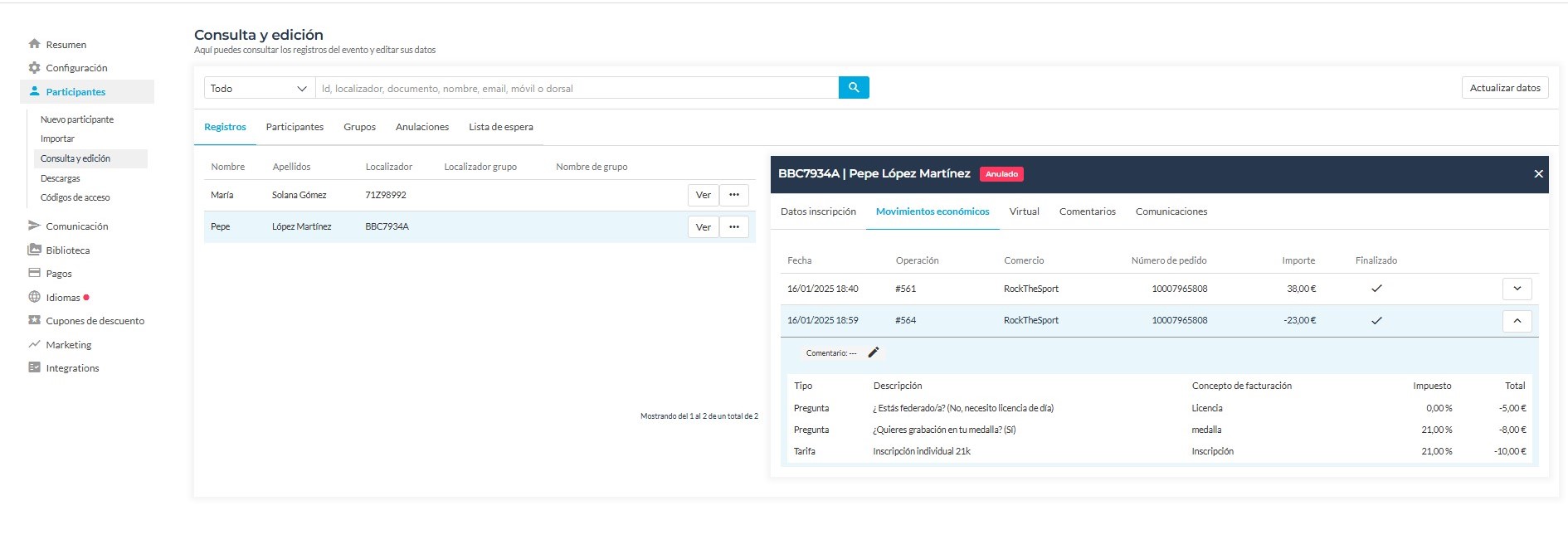
- Devoluciones parciales o totales sin anulación de inscripción
En este caso vamos a realizar una devolución parcial a alguien pero le dejaremos inscrito en la prueba.
PASOS A SEGUIR
- Buscamos la inscripción y en los tres puntitos pulsamos en Editar inscripción.
- La pantalla nos muestra la pantalla de edición de inscripción- Pulsamos en "Opciones avanzadas".
- A continuación el sistema nos muestra una pantalla con varios datos como el Importe total reembolsable tarjeta y la opción de editar y elegir el concepto sobre el que vamos a hacer la devolución ya sea desde tarifa o preguntas.En la imagen de ejemplo haremos una devolución parcial de 2€ en esta caso sobre concepto de tarifa
- A continuación aparece una pantalla resumen con el importe que hemos seleccionado y la opción de "Realizar devolución sobre tarjeta".Por último pulsamos en Finalizar y devolver importe.
Anulaciones y devoluciones en Tarifa de grupo
Tarifas de grupo con "precio grupal"
En estos casos, el precio de la tarifa en la consulta de inscritos se muestra en la cabecera de grupo. Por lo tanto, la devolución de la tarifa la haremos desde la cabecera del grupo que es donde se muestra el precio de la tarifa. En las líneas de cada inscrito se muestra cero euros o algún importe que haya pagado cada participante a nivel individual.
En este ejemplo como vemos en la cabecera se muestran los15€ de la tarifa grupal y aparte un participante pago 5€ adicionalmente por otro concepto.
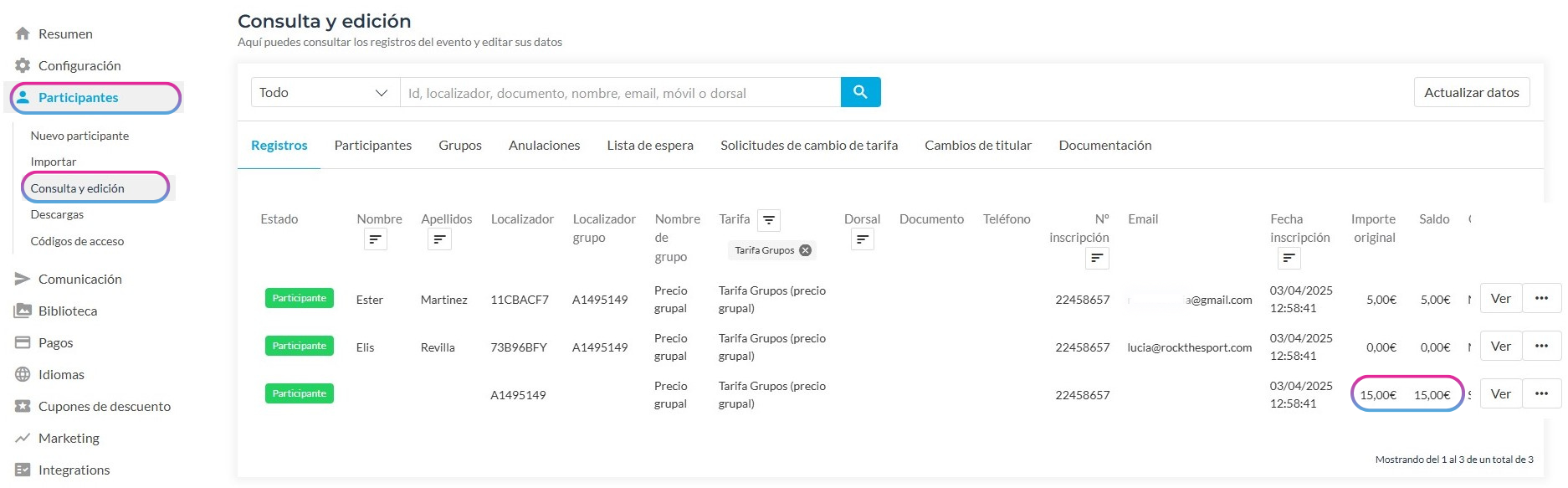
Se nos pueden presentar dos casos, Anulación con devolución de importe o Devolución total o parcial sin anulación.
A continuación explicamos los pasos a seguir en ambos supuestos
1-Anulación con devolución de importe
Con esta opción anulamos las inscripciones y devolvemos el total de la tarifa.
Para su anulación hacemos lo siguiente:
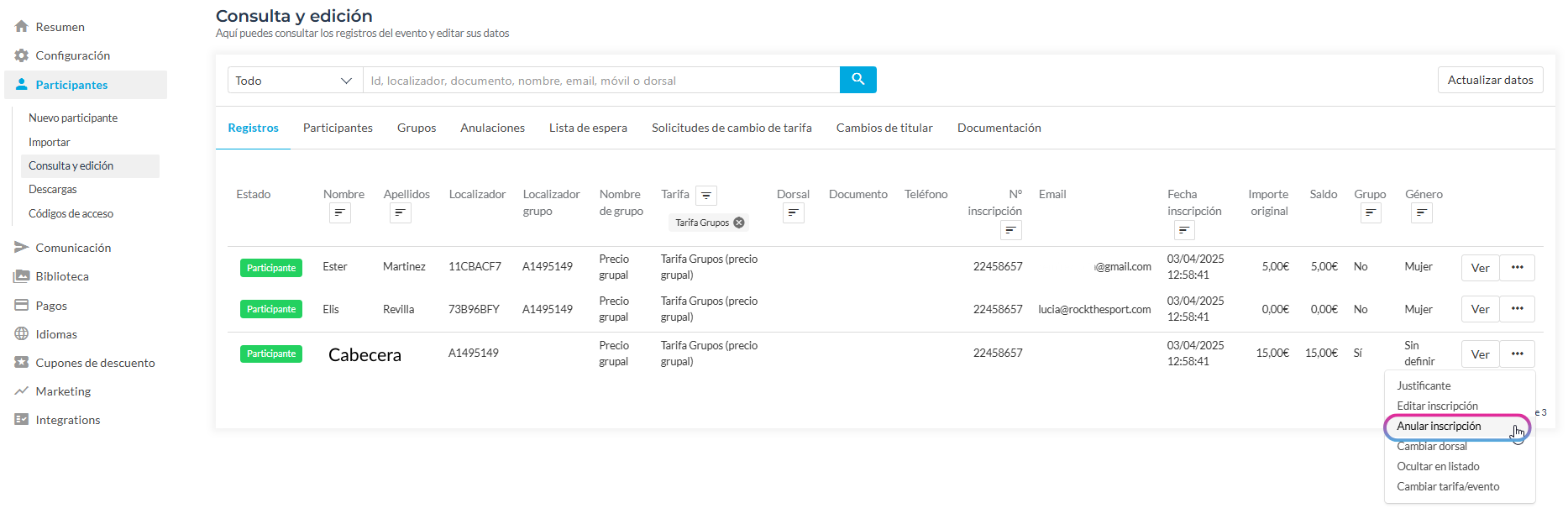
A continuación se nos abre la siguiente pantalla, que por defecto ya nos aparece el total del importe a devolver, lo comprobamos y le damos guardar.
Si la devolución no es total sino de una parte de la inscripción podemos Cancelar esa pantalla y decirle al sistema exactamente que importe queremos devolver.

En la siguiente pantalla comprobaremos que el importe marcado en negativo en rojo (será el importe que vamos a devolver al usuario) es correcto, Pinchamos en "realizar devolución sobre tarjeta"
Después de comprobar que todo esta correcto le damos al botan finalizar y devolver importe para así completar la operación.
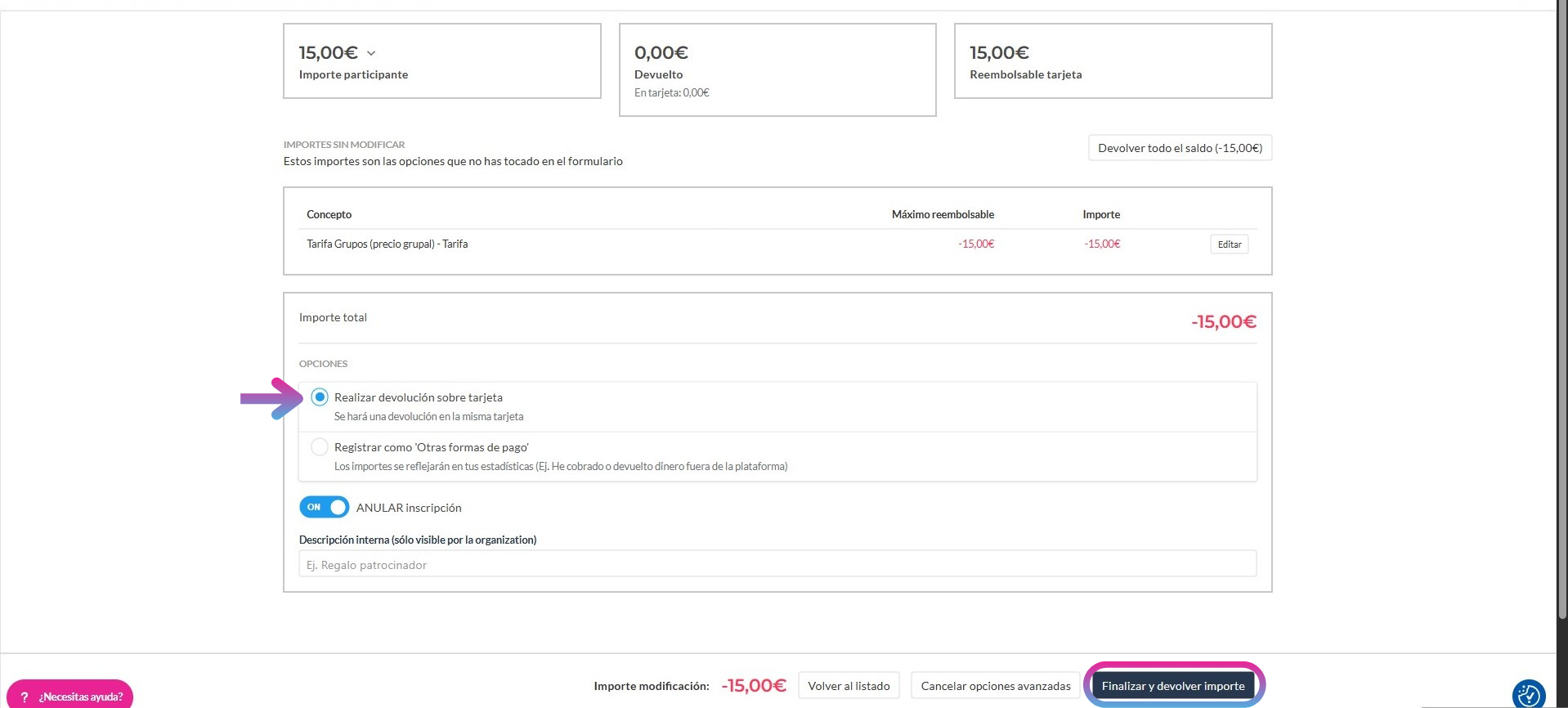
Recuerda: de esta manera la inscripción también se anula
2-Devolución total o parcial sin anulación
Con esta opción podremos realizar devoluciones pero sin la necesidad de anular a los participantes. Clicamos en Editar inscripción.
Para editar una inscripción hacemos lo siguiente:
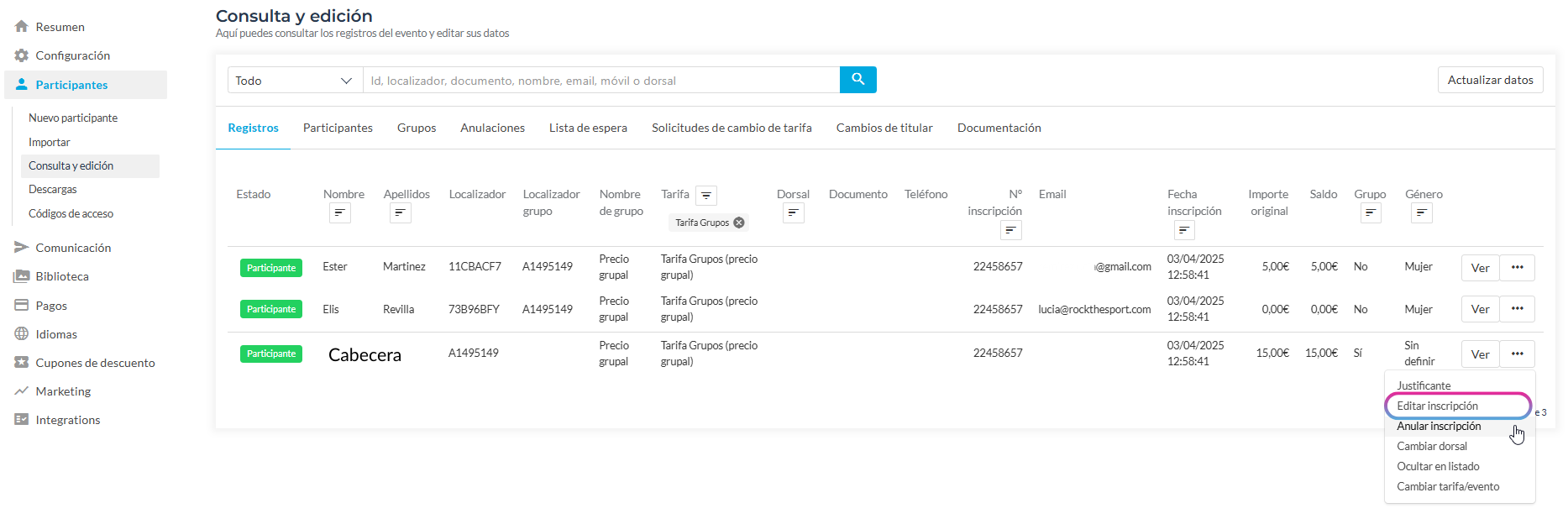
Después de de seleccionar la "Edición de inscripción" se nos abre una nueva pantalla, donde tendremos que activar la opción de configuración avanzada e ir al botón de "Ir a opciones avanzadas" , para poder realizar la edición pertinente.
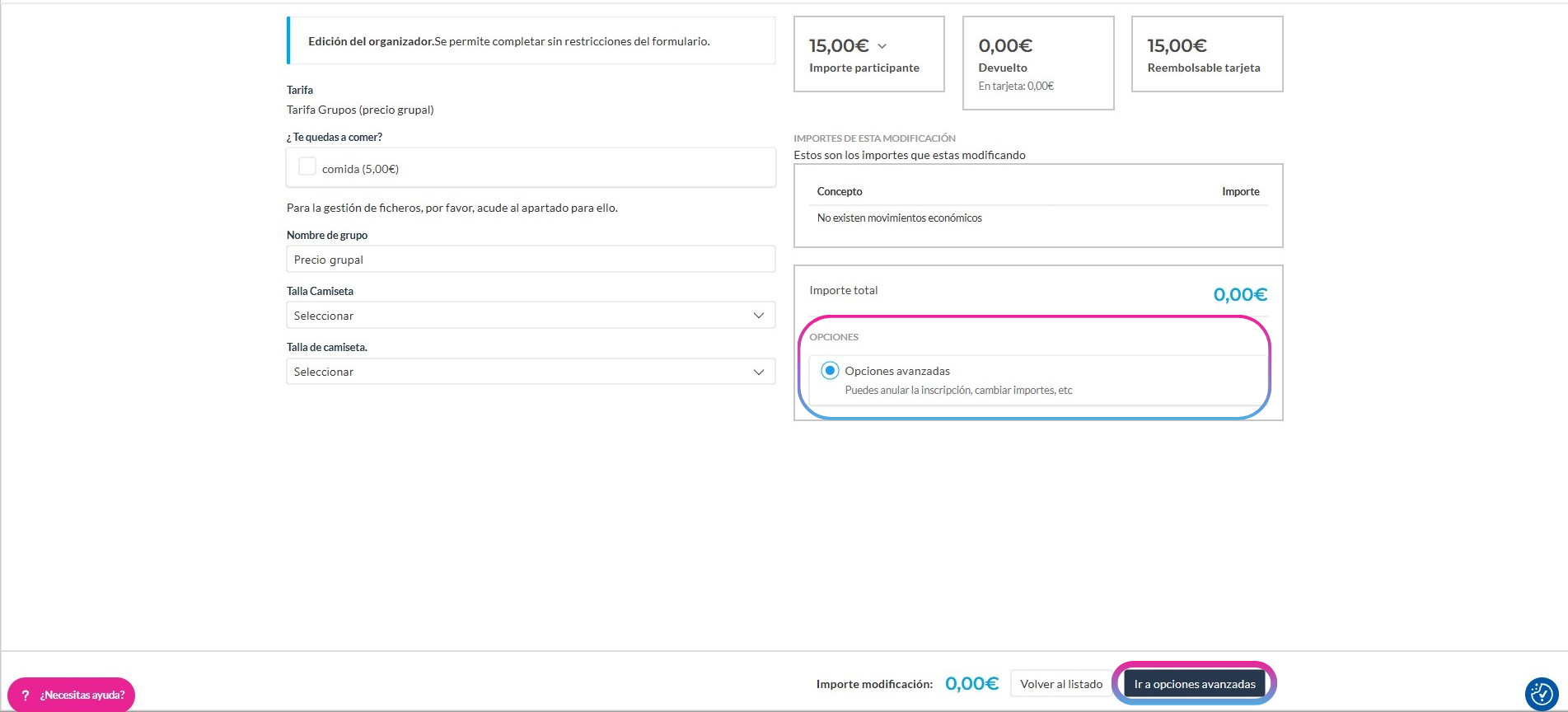
A continuación podremos hacer dos cosas:
- Devolver todo el importe
- Devolución parcial
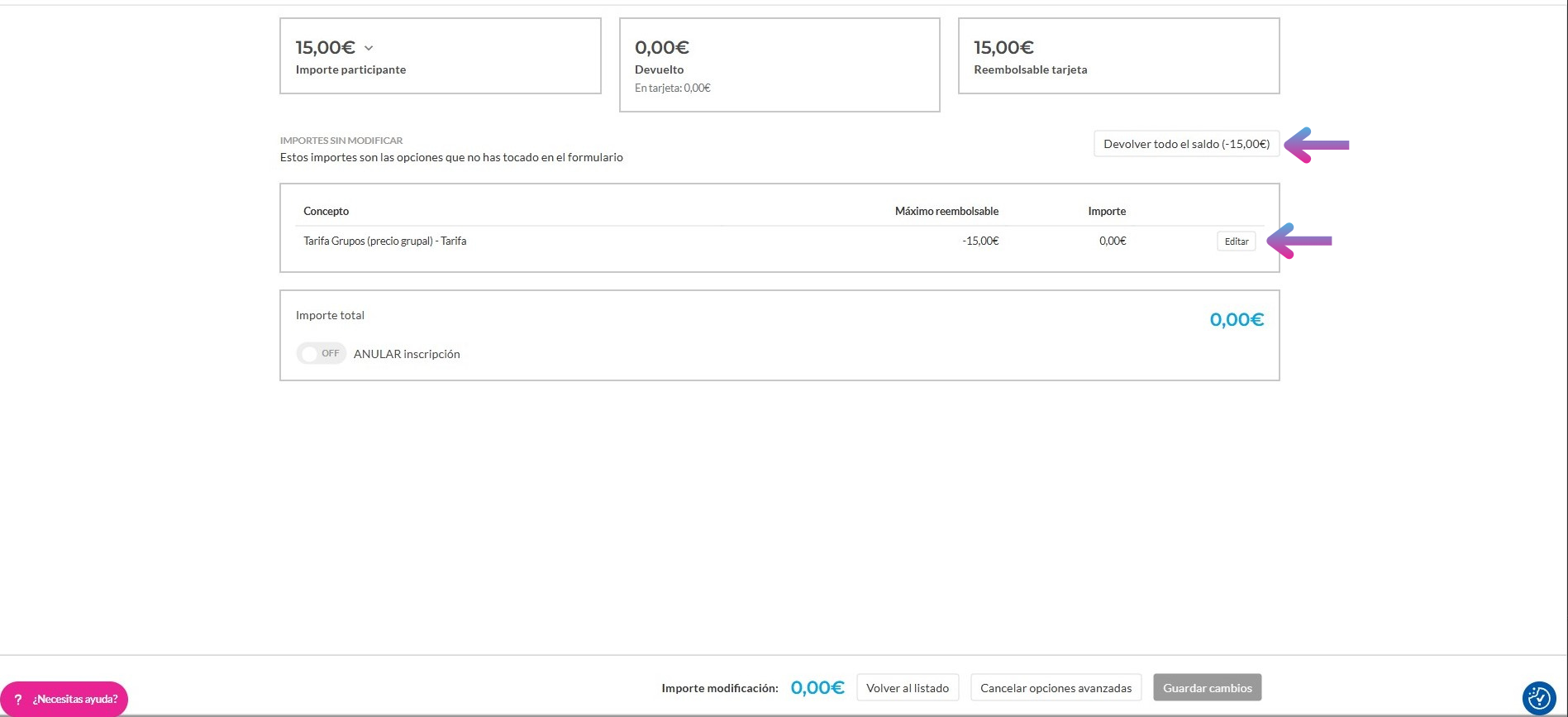
En el caso de querer hacer una devolución total de la tarifa sin anulación haremos lo siguiente:
Es importante tener en cuenta:
- El monto se debe reflejar en negativo
- Seleccionar la opción sobre el medio de pago donde se realizara la devolución
- Comprobar que todo este correcto
- Guardar los cambios.
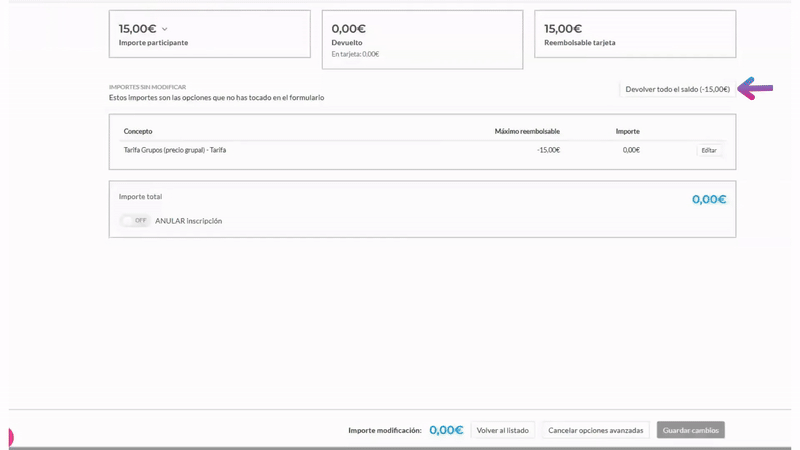
Y para el caso de querer hacer devoluciones parciales sin anulación haremos lo siguiente:
Es importante tener en cuenta:
- El monto se debe reflejar en negativo
- Seleccionar la opción sobre el medio de pago donde se realizara la devolución
- Comprobar que todo este correcto
- Guardar los cambios.
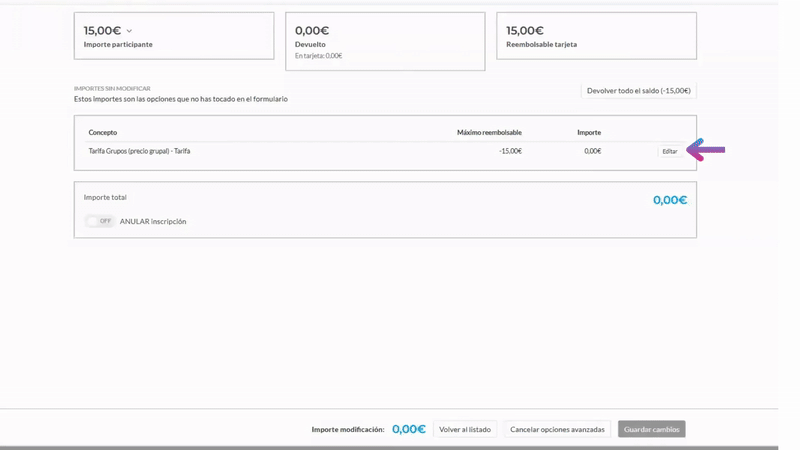
Tarifas de grupo configuradas con Precio individual
En estos casos, el precio de la tarifa en la consulta de inscritos se muestra de forma individual. Por lo tanto, las devoluciones se realizaran de forma individual.
En este ejemplo como vemos en la cabecera no se muestra ningún precio
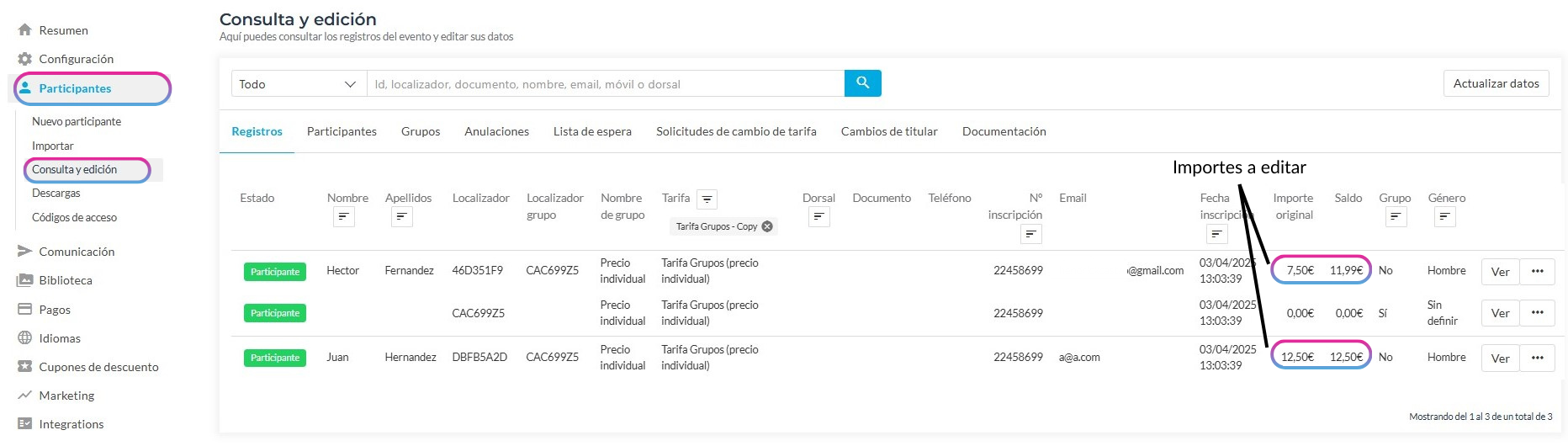
Se nos pueden presentar dos casos, Anulación con devolución de importe o Devolución total o parcial sin anulación.
A continuación explicamos los pasos a seguir en ambos supuestos
1-Anulación con devolución de importe
Con esta opción podemos anular la inscripción del participante y devolver el dinero total o parcial.
En el caso de hacer una devolución parcial, podemos decidir sobre que concepto se puede devolver, en el ejemplo se puede ver que tiene dos conceptos (la tarifa y el transporte)
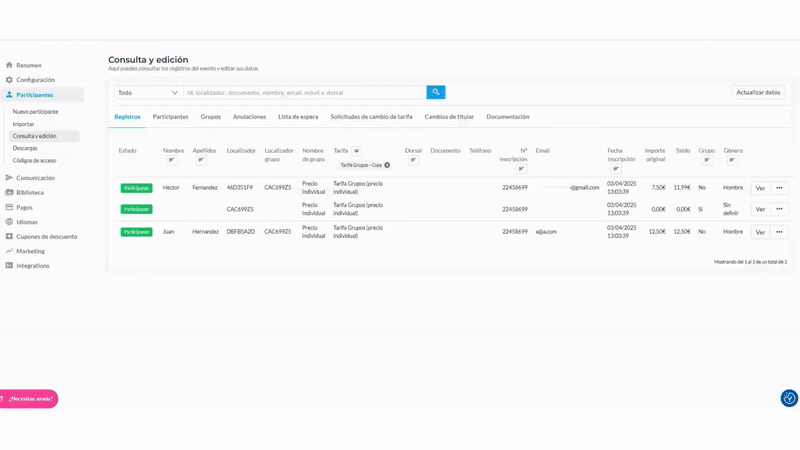
Después de comprobar que todo esta correcto le damos al botan finalizar y devolver importe para así completar la operación.
2-Devolución total o parcial sin anulación
Con esta opción podremos realizar devoluciones pero sin la necesidad de anular al participante.
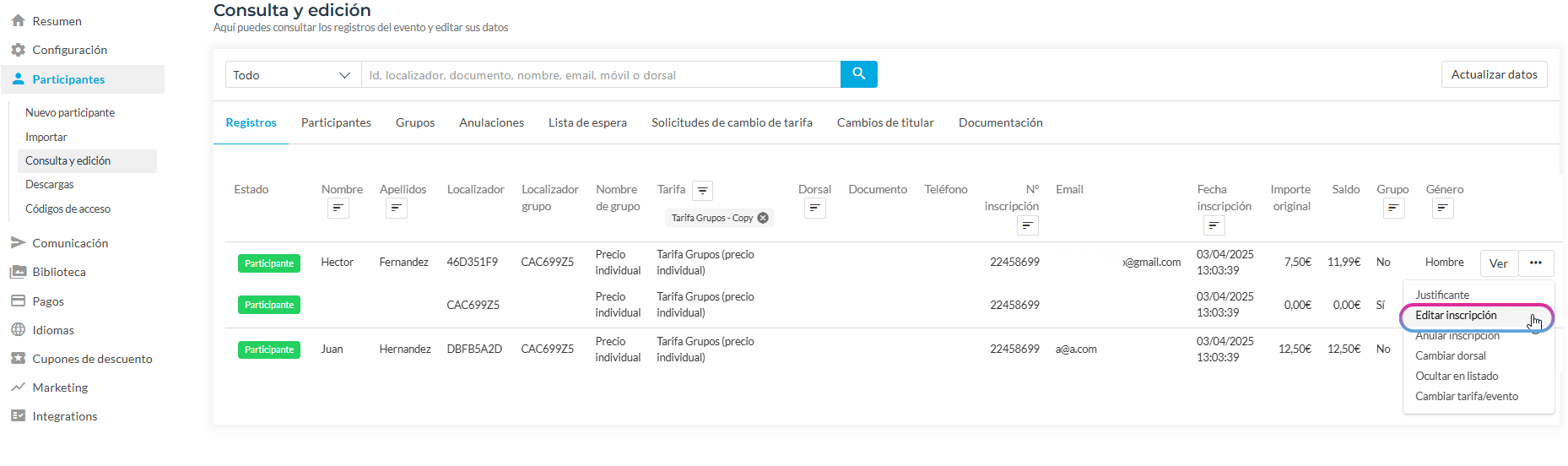
Después de de seleccionar la "Edición de inscripción" se nos abre una nueva pantalla, donde tendremos que activar la opción de configuración avanzada e ir al botón de "Ir a opciones avanzadas" , para poder realizar la edición pertinente.
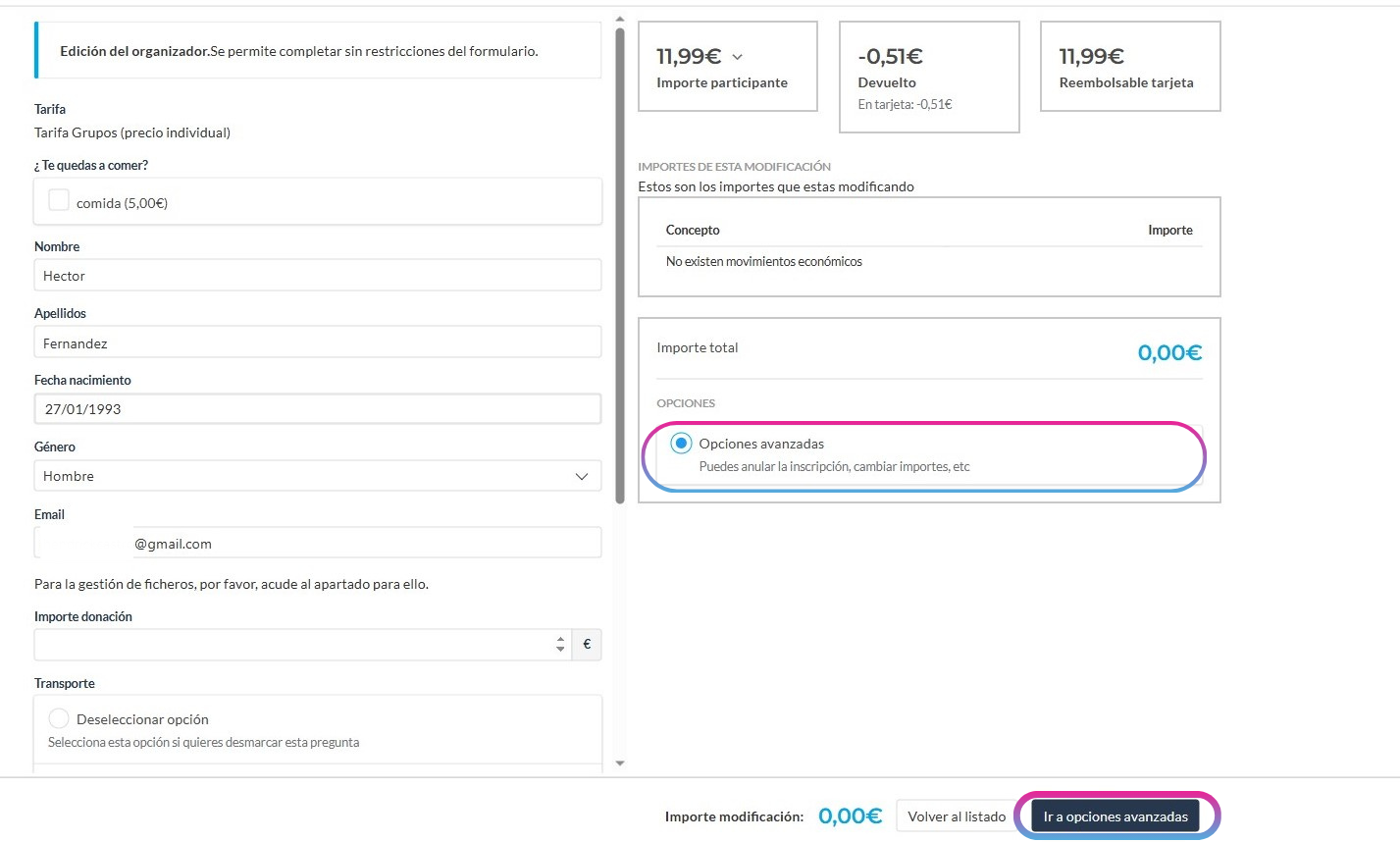
A continuación podremos hacer dos cosas:
- Devolver todo el importe
- Devolución parcial
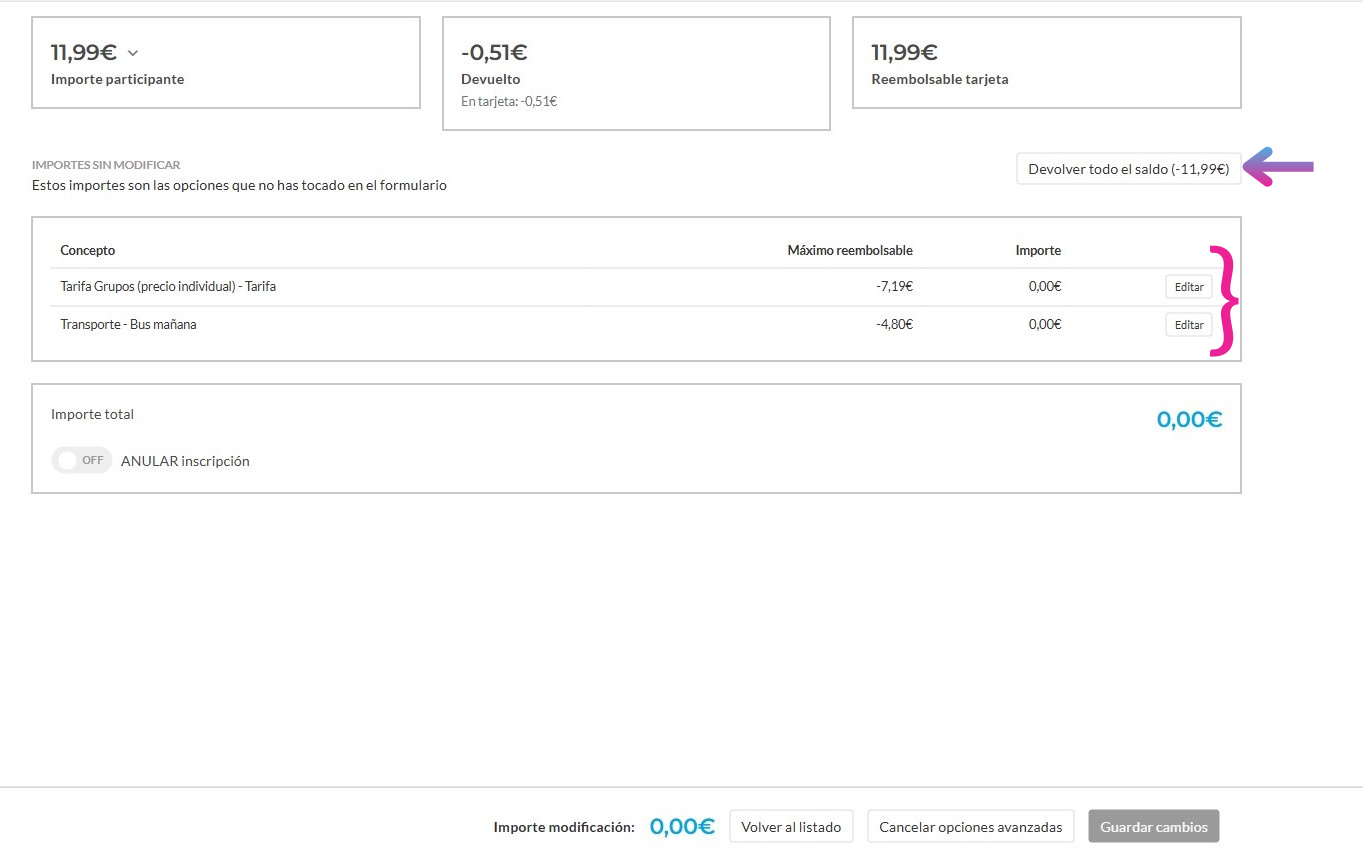
En el caso de devolver todo el importe haremos lo siguiente:
Es importante tener en cuenta:
- El monto se debe reflejar en negativo
- Seleccionar la opción sobre el medio de pago donde se realizara la devolución
- Comprobar que todo este correcto
- Guardar los cambios.
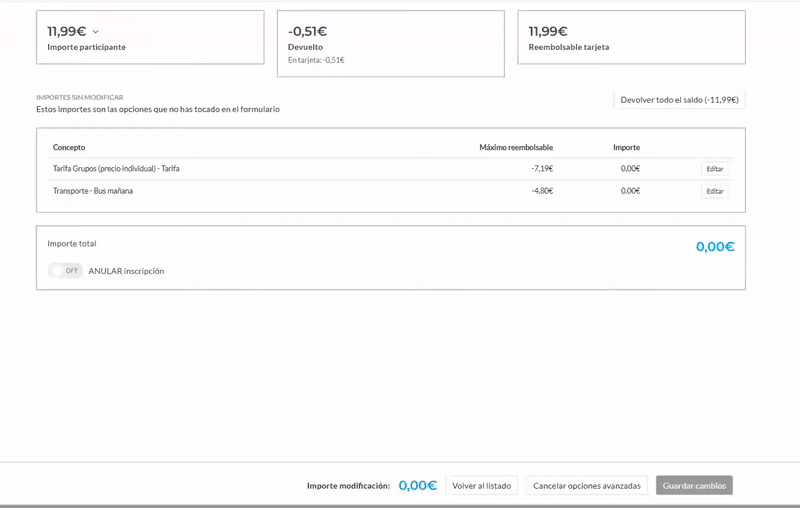
En el caso de realizar una devolución parcial, podemos decidir sobre que concepto se les realizara el reembolso, como se muestra a continuación
Es importante tener en cuenta:
- El monto se debe reflejar en negativo
- Seleccionar la opción sobre el medio de pago donde se realizara la devolución
- Comprobar que todo este correcto
- Guardar los cambios.
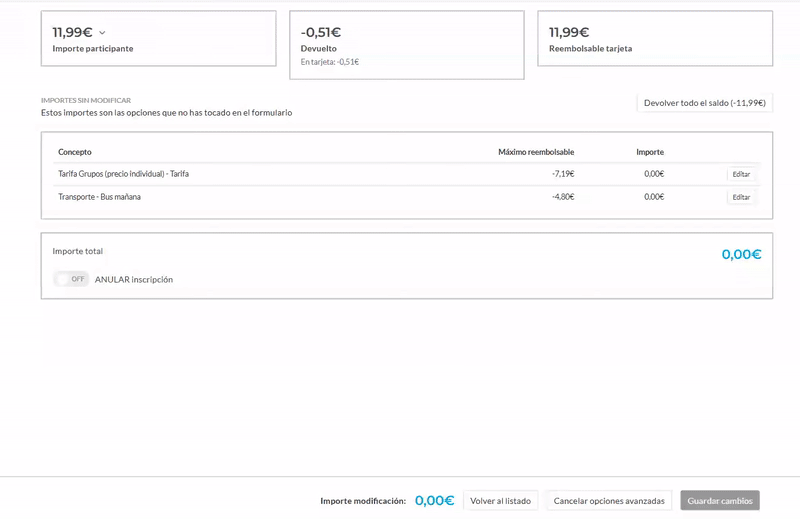
Notificaciones. Posibles errores en la devolución de inscripción.
En ocasiones al realizar una devolución de importe de inscripción a un participante nos puede dar un error .
Estos errores nos "saltarán" en el icono de Notificaciones en la parte superior de nuestra pantalla del configurador de eventos.

También nos aparecerá un aviso de color amarillo en el propio movimiento económico de la inscripción.
La manera en la que podemos comprobar que una devolución o se ha hecho es porque en los movimientos económicos NO SALE EL MOVIMIENTO CORRESPONDIENTE EN NEGATIVO DE DEVOLUCIÓN.
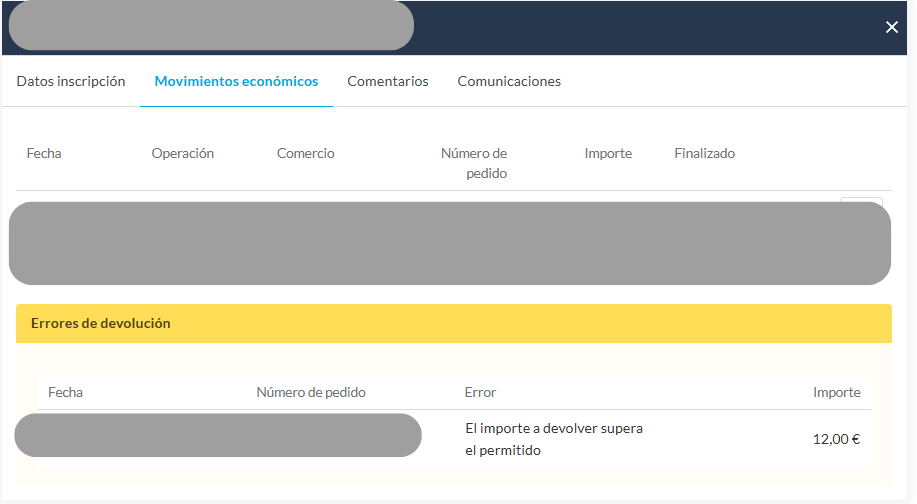
Estos son los motivos por los cuales salen estos errores:
- Descripción: There has been an error in Redsys La propia entidad bancaria del usuario rechaza la devolución por x motivos. En estos caso habrá que comunicar al participante que su entidad ha rechazado el abono y habrá que hacerle la devolución por otros medios.
- Descripción: No existe operación sobre la que realizar la devolución. Ha pasado más de un año desde que se realizo la inscripción. En este caso deberás hacer la devolución por otros medios (por ej transferencia). Descripción: No existe operación sobre la que realizar la devolución
Puede que en ocasiones hayamos intentad más de una vez hacer la devolución, pulsando varias veces demasiado rápido sin dar tiempo al sistema de que la procesa y uno de esos intentos da fallo ya que el primero ya se dio por válido. En estos casos tenemos que comprobar en sus movimientos económicos dentro de la ficha del participante de inscripción si está o no está el movimientos económico en negativo.
¿Cuánto dinero se ha devuelto?
Para saber el importe global devuelto a los deportistas, revisa las transacciones y filtra por "Sólo devoluciones".
Para afinar más la búsqueda, puedes añadir un segundo filtro por fechas.
Podrás descargar en Excel lo que ves en pantalla.
¿Qué es el Comentario?
Es un texto que te ayudará a ver el origen de la devolución
- Si la devolución se ha procesado por modificación del deportista en "Mi inscripción", el comentario aparecerá automáticamente.
- Si la devolución la has hecho desde la consulta de inscritos, podrás poner cualquier nota aclaratoria para ayudarte a hacer seguimiento.
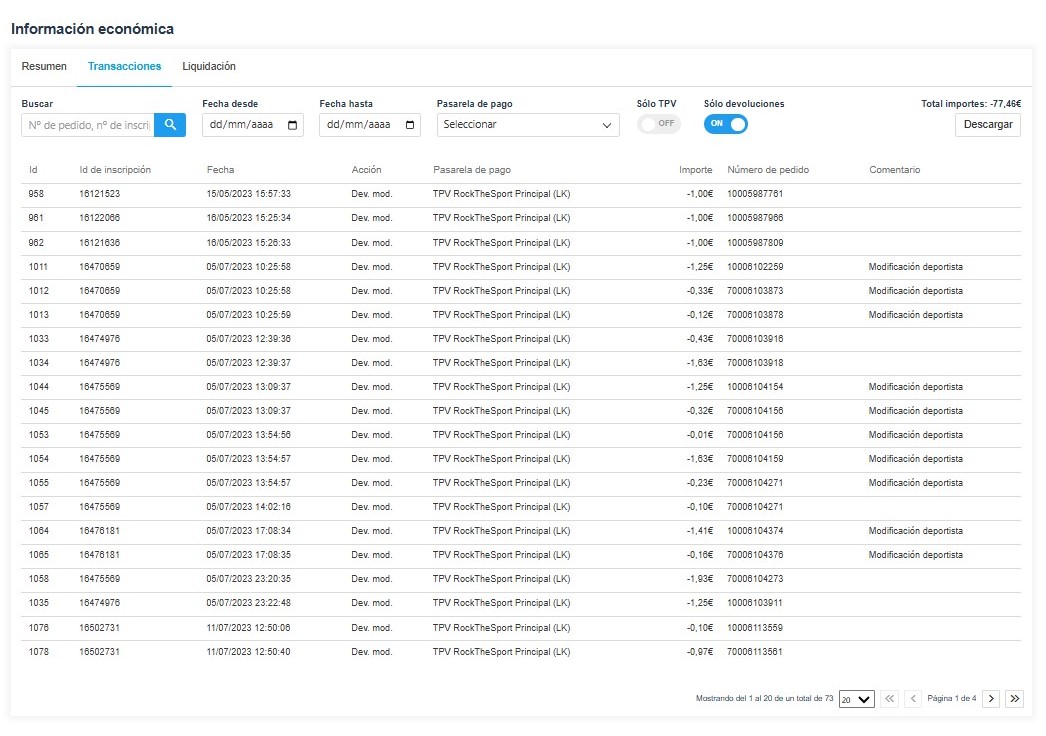
¿Has cancelado tu evento? Devolución masiva
Si necesitas hacer una devolución masiva a tus participantes, contacta con organizador@rockthesport.com